您可以通过锥形  工具绘制由端点和 Rho 数值驱动的锥形曲线。 曲线可以是椭圆、抛物线或双曲型,具体取决于 Rho 数值。
工具绘制由端点和 Rho 数值驱动的锥形曲线。 曲线可以是椭圆、抛物线或双曲型,具体取决于 Rho 数值。
在之前版本的 SolidWorks 软件中,您可以绘制椭圆和抛物线。 然而,您无法通过其端点绘制椭圆或抛物线,因此,您很难将它们与现有的几何体相切。
要生成锥形曲线,请执行下列操作:
- 打开 install_dir\samples\whatsnew\sketching\conic.sldprt。

模型包含绘制的圆弧和样条。
- 单击锥形
 (草图工具栏)或。
(草图工具栏)或。指针形状将变为  。
。
- 在图形区域,单击锥形曲线的第一个端点,如图所示。

- 向右移动指针,使其与圆弧相切。

由于端点附在现有的圆弧草图上,因此,与草图相切时显示黄色的参考线。
- 单击第二个端点,如图所示。

- 向上拖指针。
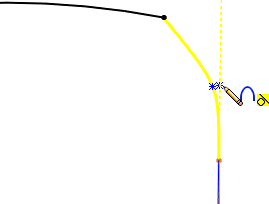
与样条相切时显示黄色的参考线。
- 将指针向外拖至两条黄色参考线的交点。

您可以捕捉到两条参考线的交点,从而可以选择锥形曲线的顶点。
- 单击两条参考线的交点,设置锥形曲线的顶点。
通过选择两条参考线的交点,您可以确保锥形曲线在两个端点相切。
- 向左拖指针,直至 Rho 数值为 0.75。

移动指针时,锥形曲线的 Rho 数值将发生变化。
- 单击以将 Rho 数值设为 0.75。

曲线的肩和顶点将显示参考点。 随即生成曲线和原始草图之间的相切几何关系。